
- •13. Изучение средств работы с базами данных ms Access
- •Цель работы
- •Подготовка к работе
- •Контрольные вопросы
- •4. Задания навыполнение
- •Задание 1. Создание таблиц и ввод данных
- •Закрыть таблицу и сохранить ее под именем ТаблСтипендия.
- •Задание 2. Создание межтабличных связей
- •Задание 3. Обработка данных с помощью фильтров
- •Задание 4. Сортировка данных в таблицах
- •Задание 5. Обработка данных с помощью запросов
- •Задание 6. Работа с формами
- •Задание 7. Вывод информации
- •Задание 8. Работа с вычисляемыми полями
Задание 6. Работа с формами
Используя ТаблСессия,создать форму. Для этого:
Открыть ТаблСессия;
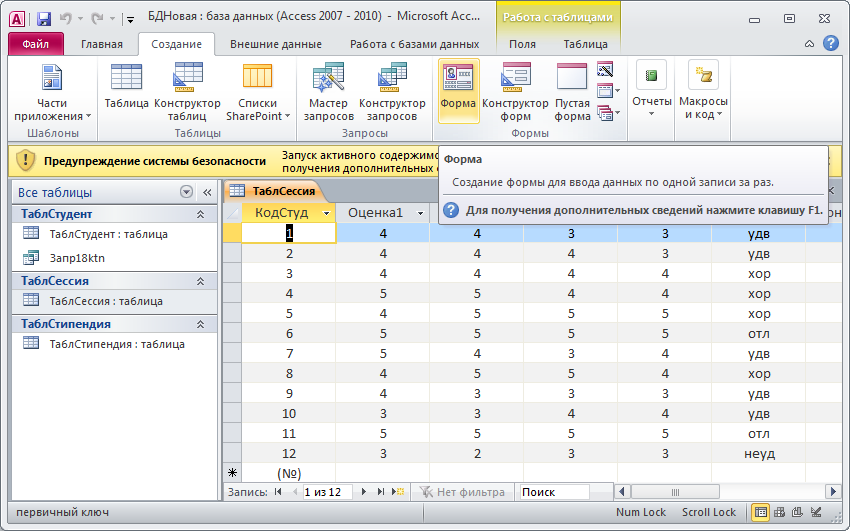

перейти на вкладку Созданиеи щелкнуть по пиктограммеФорма;
MSAccessпредложит готовую форму;
сохранить ее под именем, например, ФормаСессия.
скопировать созданную форму в ОтчетName.doc.
Открыть ФормаСессия, найти из списка записи с оценками «2» и отредактировать эти оценки на любые другие, большие, чем 2 (Студент пересдал экзамен). ЗакрытьФормаСессия и убедиться в коррекции оценок по таблицеТаблСессия.
Используя ЗапрУспевающие, создать с помощью мастера форму, в которой отразить поля «КодСтуд», «Фамилия», «Результат», «Стипендия». Сохранить её под именемФормаУспевающиеи скопировать вОтчетName.doc.
Используя ТаблСтудент,создать с помощью мастера новую форму. Сохранить под именемФормаСтуденти скопировать вОтчетName.doc.
Задание 7. Вывод информации
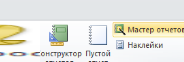
Отчеты создаются подобно формам. Если для создания отчетов не хватает данных, то сначала создаются необходимые запросы (ЗапрОтчет), а затем на базе последних, с помощью мастера готовятся отчеты. Для создания отчетов можно:

 перейти
на вкладкуСозданиеи щелкнуть по
пиктограммеОтчет;MsAccessсразу предложит
готовый отчет, который надо сохранить.
перейти
на вкладкуСозданиеи щелкнуть по
пиктограммеОтчет;MsAccessсразу предложит
готовый отчет, который надо сохранить.или на вкладке Созданиещелкнуть по пиктограммеМастеротчетов.Мастер создаёт структуру отчёта в режиме диалога с пользователем в несколько этапов, что позволяет более гибко подойти к построению будущего объекта.
Подготовить Отчёты(1-3) в виде следующих списков:
Студентов («Фамилия», «Имя», «Отчество»), сдавших сессию только на «отлично»;
Студентов («Фамилия», «Имя», «Отчество»), сдавших сессию без троек и получающие стипендии, соответствующие результатам сдачи сессии;
Студентов («КодСтуд», «Фамилия», «Имя», «Отчество»), имеющих хотя бы одну неудовлетворительную оценку в сессию;
Вывести «Отчёт» о своей собственной успеваемости.
Все Отчёты скопировать в ОтчетName.docдля контроля.
Задание 8. Работа с вычисляемыми полями
Задача1.Используя таблицуТаблСтудент, отобразить для каждого пола (группа мужчин и группа женщин) максимальный, минимальный, суммарный, среднеарифметический вступительные баллы, а также количество студентов мужского и женского пола. Для этого:
создать запрос под именем Статистика, в котором отразить поле «Пол» и 5 полей «ВступитБалл»;
на вкладке Конструкторвоспользоваться пиктограммойИтоги(см. рис. 2.9). При этом в нижней части бланка запроса появится строкаГрупповая операция;


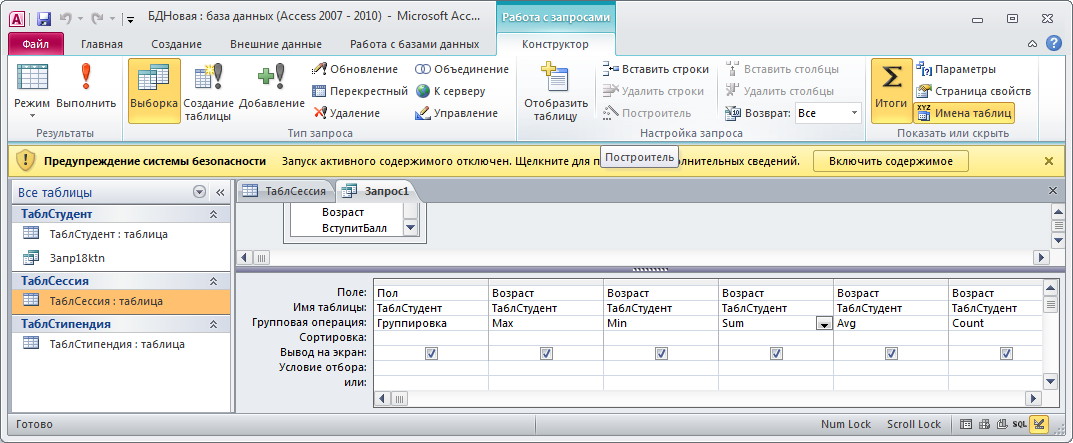
Рис. 2.9. Бланк статистического запроса.
из списка Группировка каждого из 5 полей «ВступитБалл» выбрать соответствующие заданию функции (см. рис. 2. 9). Просмотреть результат, перейдя в режим таблицы;
Результат работы скопировать в ОтчетName.docдля контроля.
Задача2. Вычислить минимальный и максимальный баллы сдачи экзаменационной сессии студентами в группах 18 лет, 19 лет и 20 лет. Результат работы скопировать вОтчетName.doc.
Задача3. Вычислить суммарную стипендию студентов в каждой из групп категорий отличники, хорошисты, троечники. Результат работы скопировать вОтчетName.doc.
Задача4. Вычислить 1) суммарный и 2)
средний баллы сдачи экзаменационной
сессии для каждого студента. Для расчета
суммарного показателя: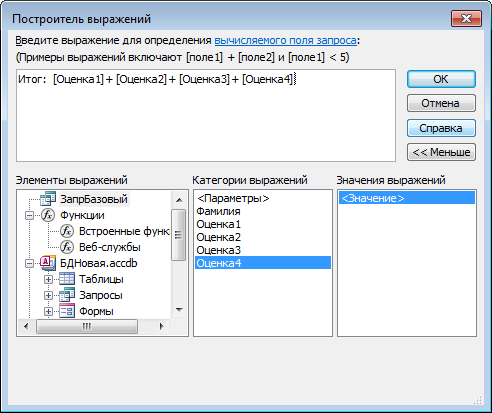
создать запрос, в котором отразить поля «Фамилия», «Оценка1», «Оценка2», «Оценка3», «Оценка4»;
сохранить его под именем ЗапрБазовый;
открыть ЗапрБазовыйв режимеКонструктор;
добавить в него столбец с полем «Итог»;
в бланке запроса поместить курсор в поле «Итог»;
нажать на пиктограмму Построитель(рис. 2.9).
Рис. 2.10. Окно построителя выражений
Появится одноименное диалоговое окно (рис. 2.10), в котором после словаИтог: ввести выражение
Итог : [Оценка1] + [Оценка2] + [Оценка3] + [Оценка4] и нажать на кнопкуОК.
Проконтролировать результат в режиме таблицы и сохранить изменения в запросе.
2. Используя ЗапрБазовый, создать поле «СрЗнач», в которое внести выражение для вычисления среднеарифметического значения оценок экзаменационной сессии студентов.
3. На базе запроса ЗапрБазовыйсоздать отчетОтчетУспеваемость. Отчет закрыть с сохранением, а результат работы скопировать вОтчетName.doc.
Задача5. С нового года планируется повышение стипендии на 20% всем категориям студентов, получающим стипендию, по отношению к исходной базовой стипендии.
1. Рассчитать новый размер стипендии. Для этого:
создать ЗапрНовыйс полями «Фамилия», «Имя», «Отчество», «Стипендия»;
в запросе столбец «Стипендия» отсортировать по убыванию;
создать поле «Надбавка» и с помощью построителя ввести выражение для ее расчета, а именно: Надбавка: [Стипендия]*0,2 и нажать на кнопкуОК;
аналогично создать вычисляемое поле «Итог», в которое внести выражение для расчета новой стипендии Итог: [Стипендия] + [Надбавка] и нажать на кнопкуОК;
с помощью контекстного меню, для полей «Надбавка» и «Итог» установить в Окне свойствденежный формат данных;
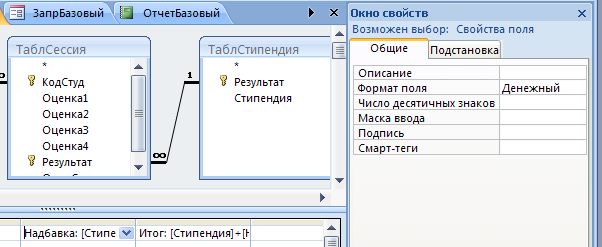
проконтролировать результат в режиме таблицы и сохранить изменения в запросе.
2. На базе этого запроса создать ОтчетНовыйи скопировать его в ОтчетName.doc.
4. Подготовить отчет о проделанной работе.
